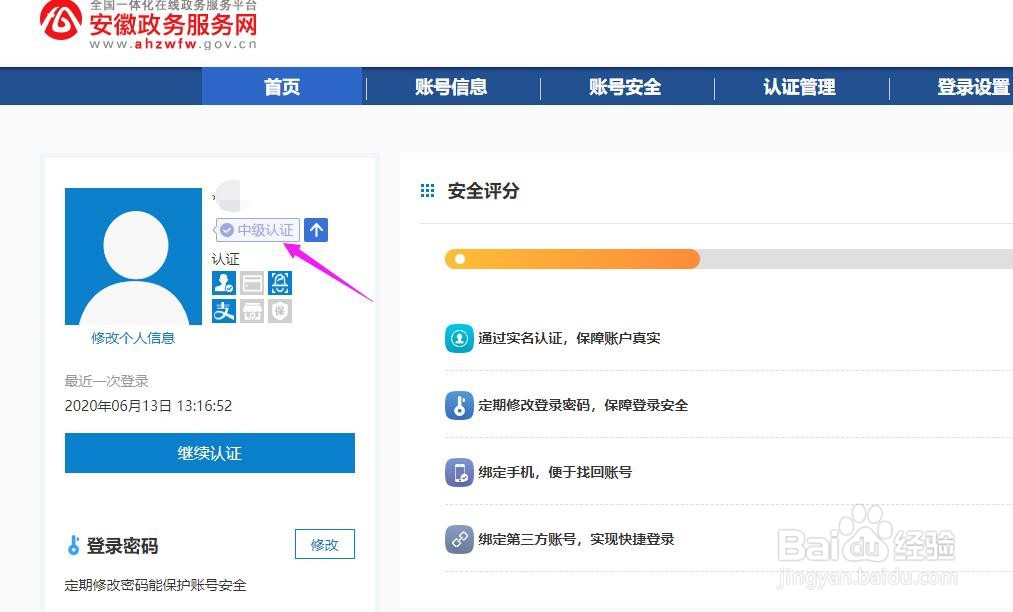1、打开电脑浏览器,在搜索框中输入“安徽政务服务网”,点击进入“安徽政务服务网”官网
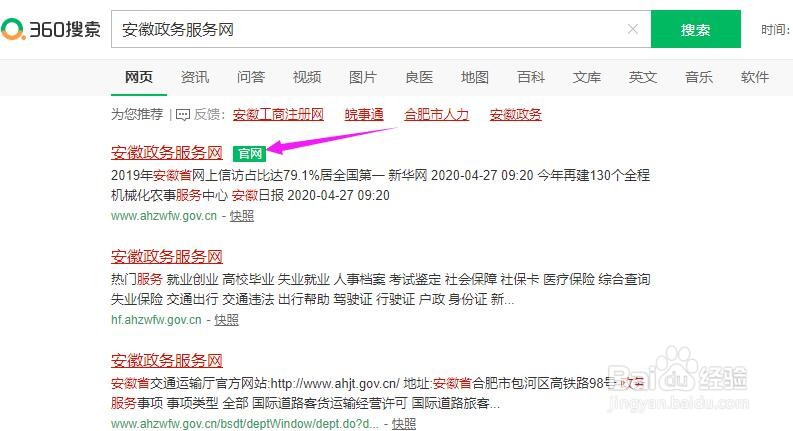
2、点击右上角的“登录”
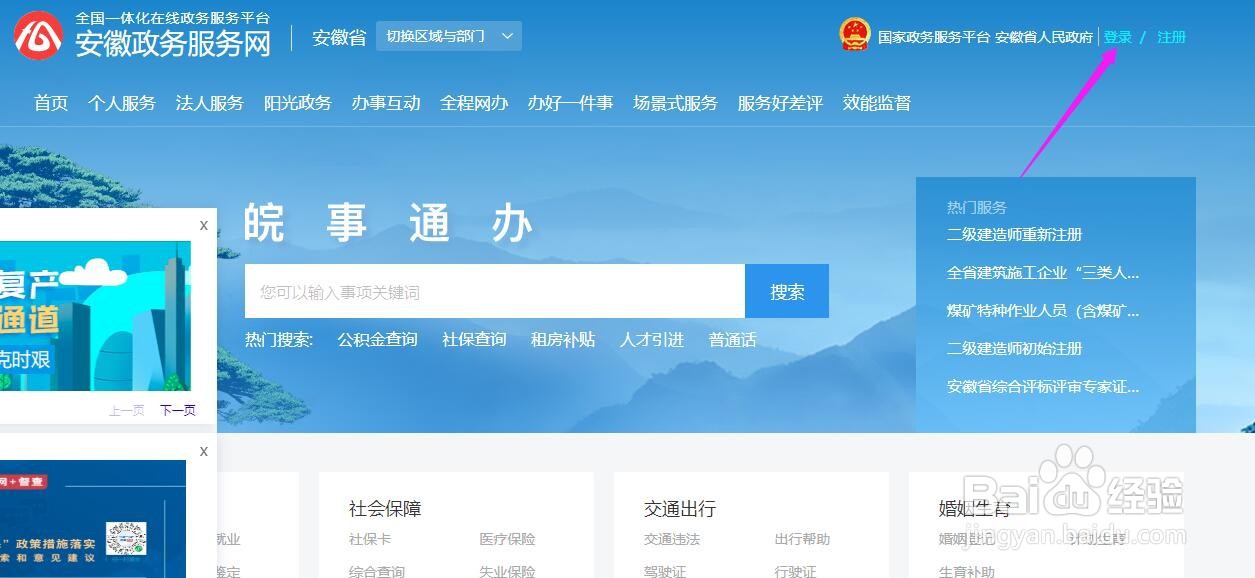
3、输入账号和密码,点击“登录”
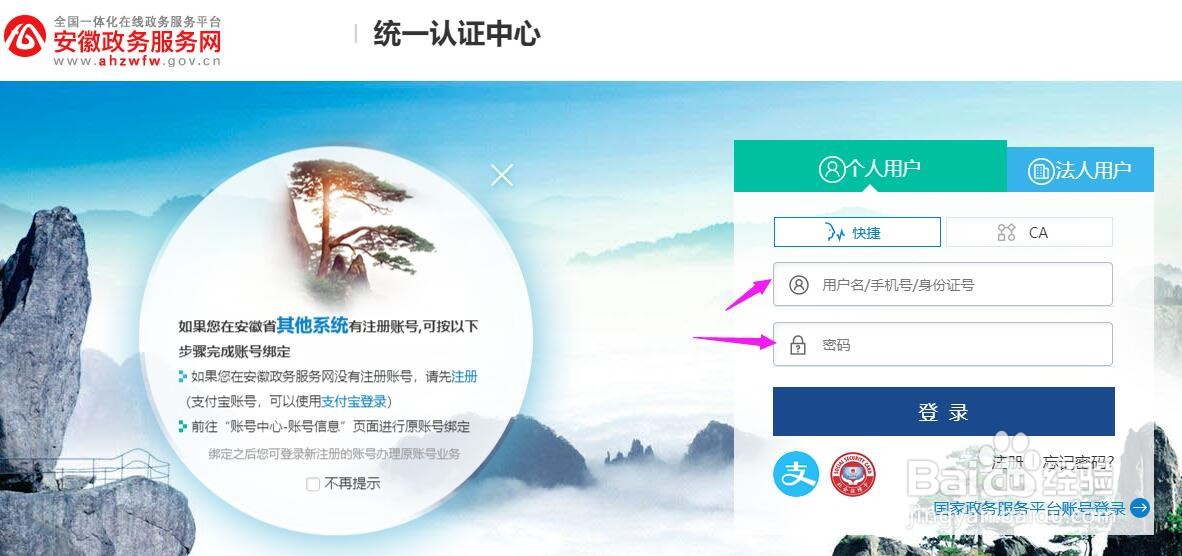
4、登录“安徽政务服务网”个人后台,点击右上角自己的名字下面的“个人中心”
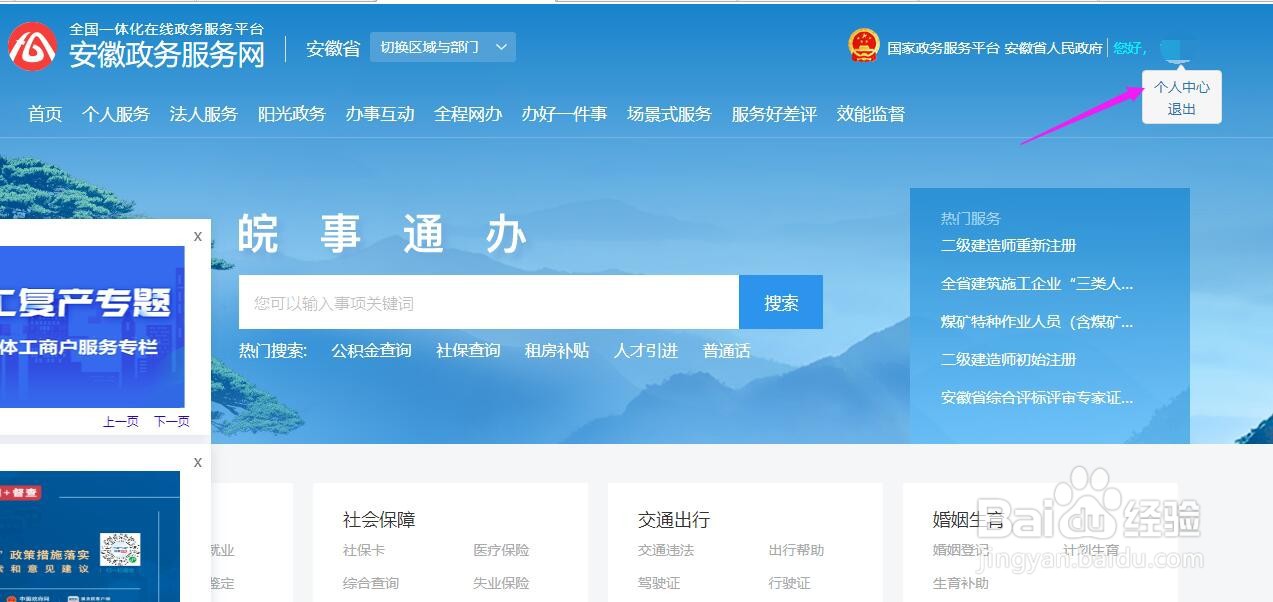
5、这个时候在个人中心,自己的名字旁边,显示目前的等级为“初级认证”,

6、点击“初级认证”后面的“账户管理”
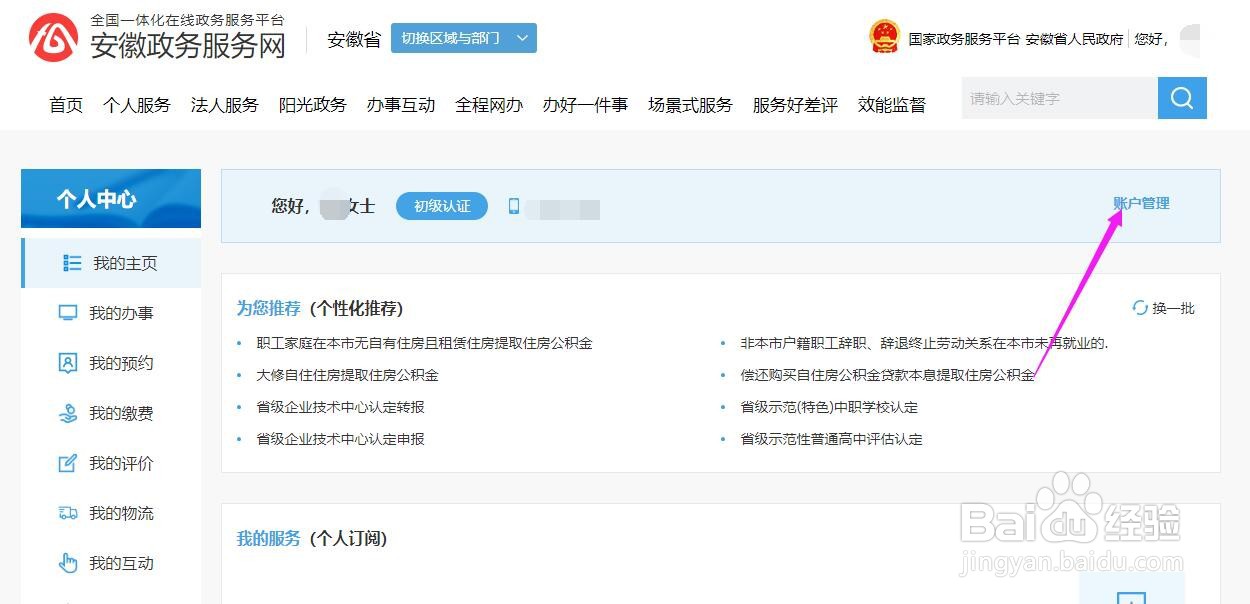
7、进入账户管理中,点击左侧的“继续认证”
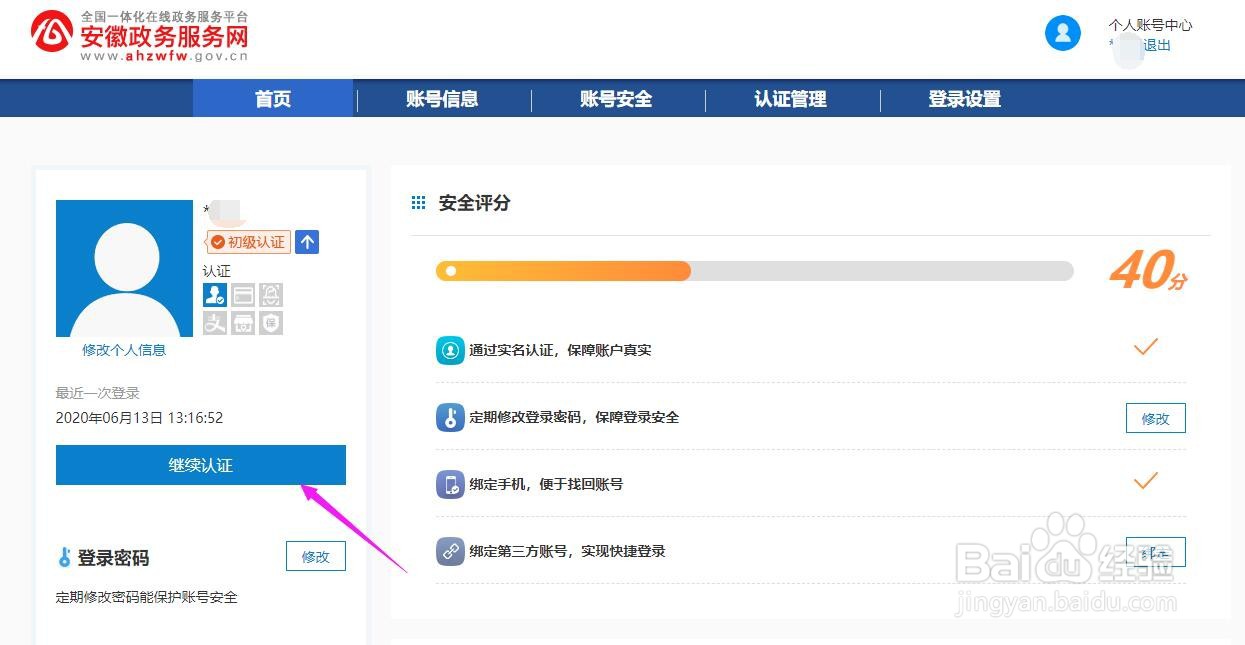
8、在“中级认证”中选择两种认证方式,首先以“支付宝认证”为例
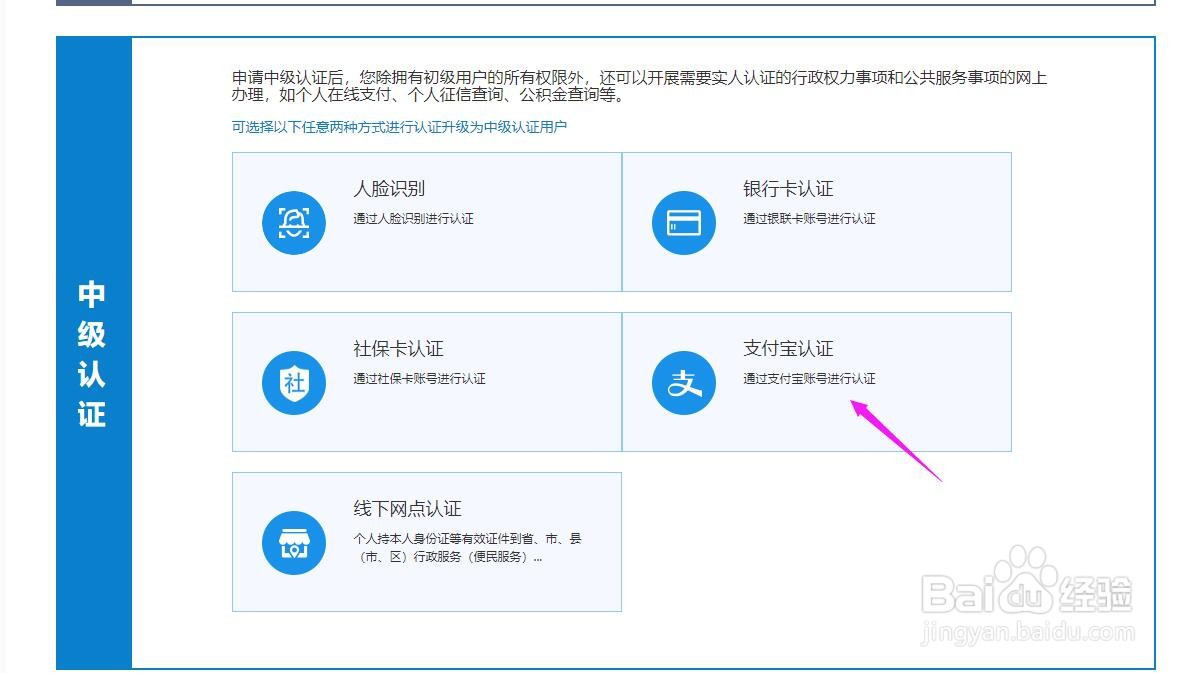
9、点击“支付宝认证”,出现一个支付宝二维码,请使用手机支付宝扫描以下二维码进行实名认证
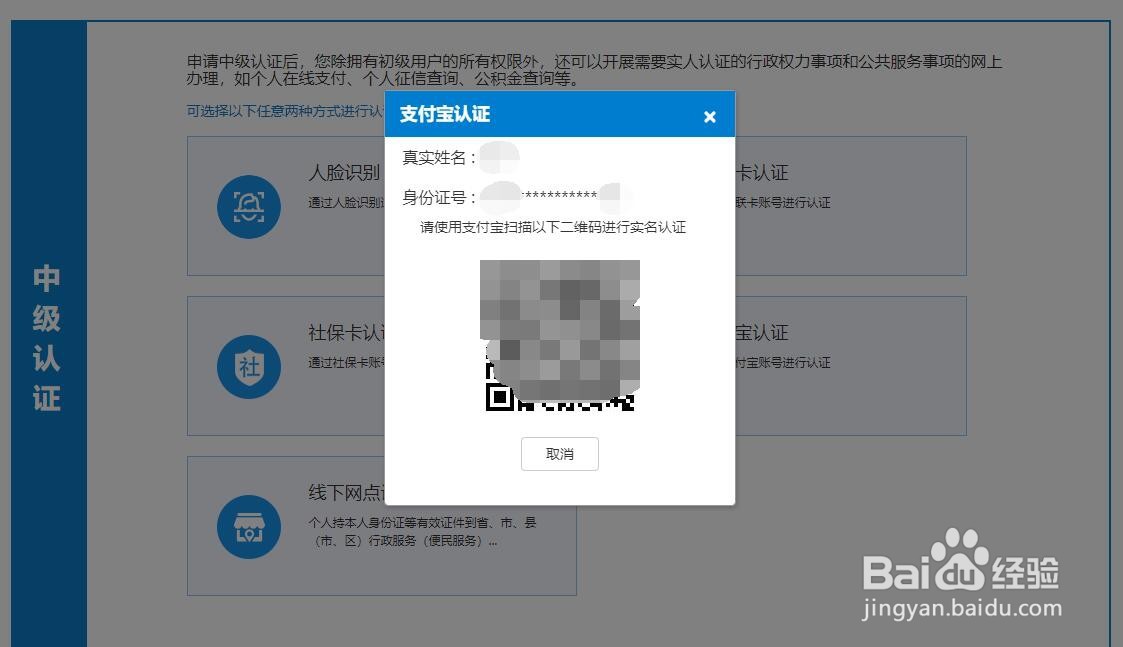
10、手机打开支付宝扫描二维码,出现下图所示界面,点击“同意并认证”,提示认证成功
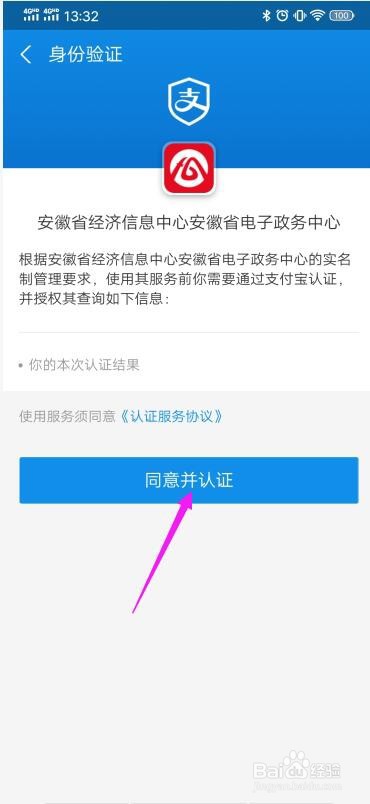
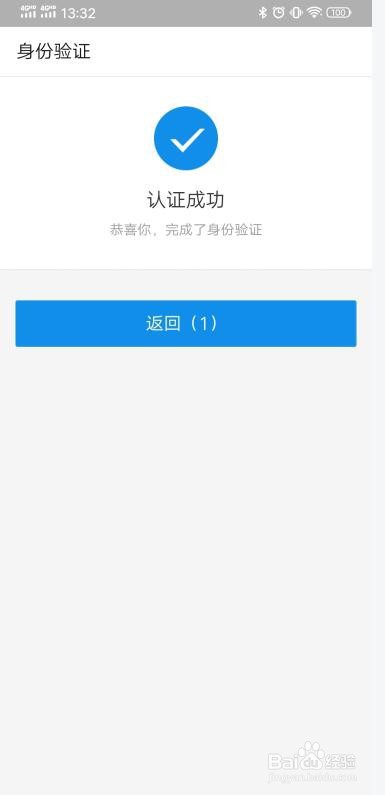
11、这个时候支付宝认证已经成功了
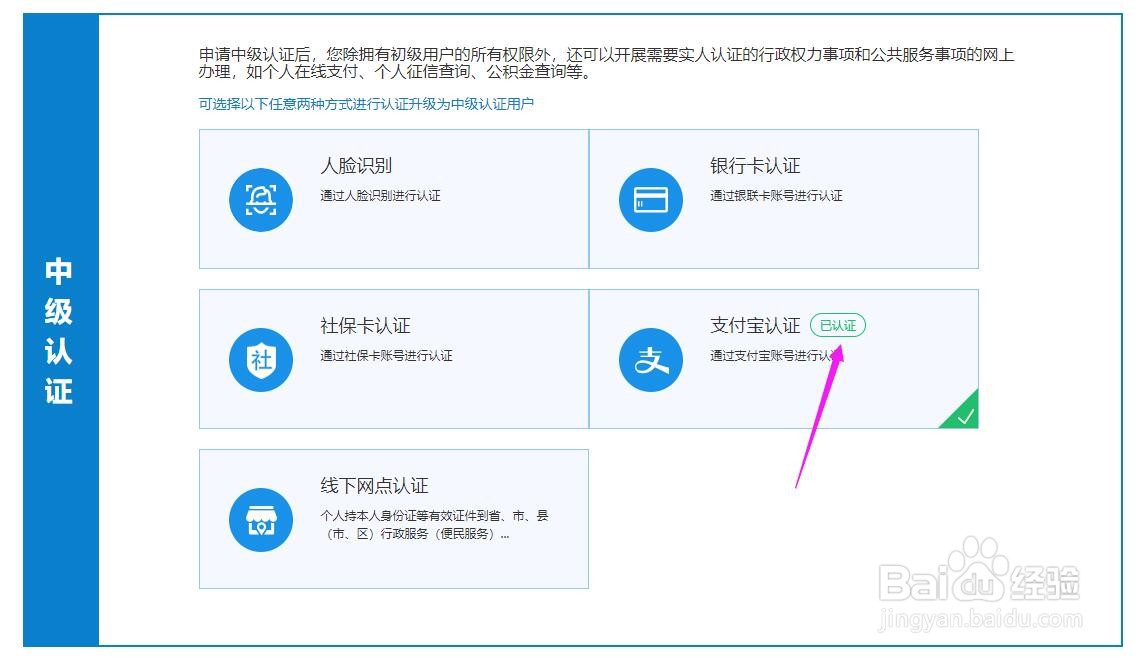
12、再点击“人脸识别”认证
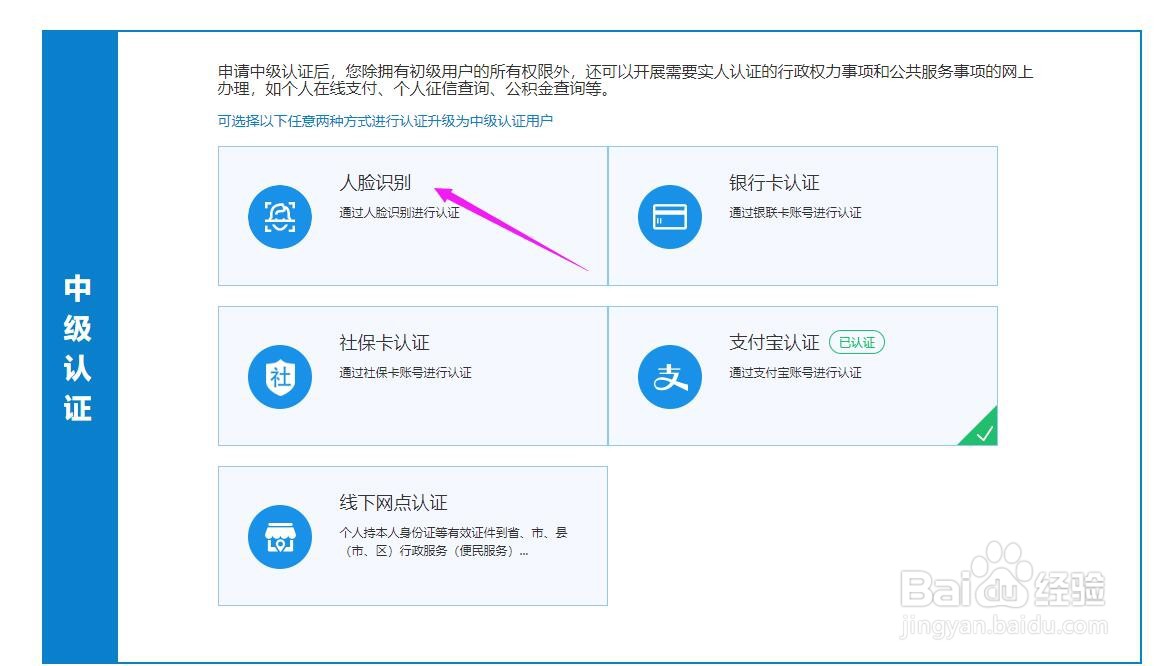
13、弹出一个二维码,需要使用手机支付宝,扫码进行人脸识别认证
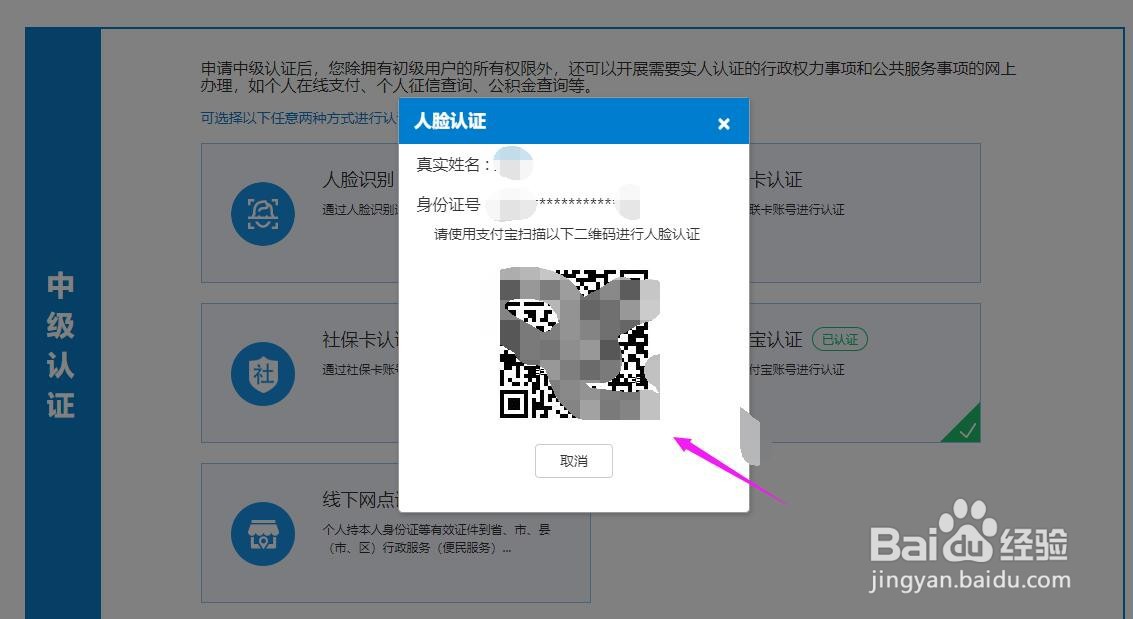
14、出现以下弹出界面,点击“同意并认证”
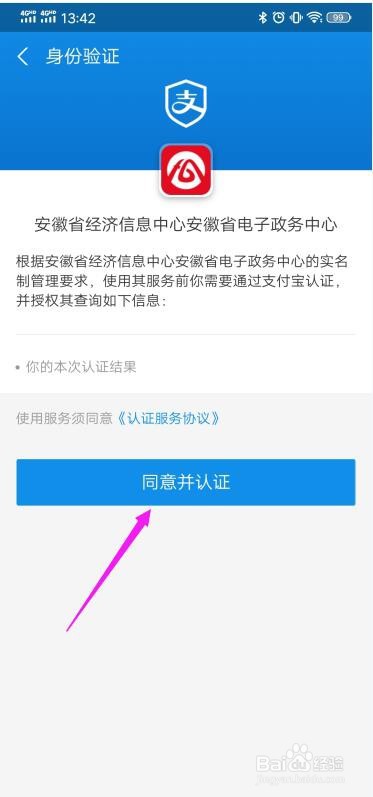
15、这个时候已经认证成功了
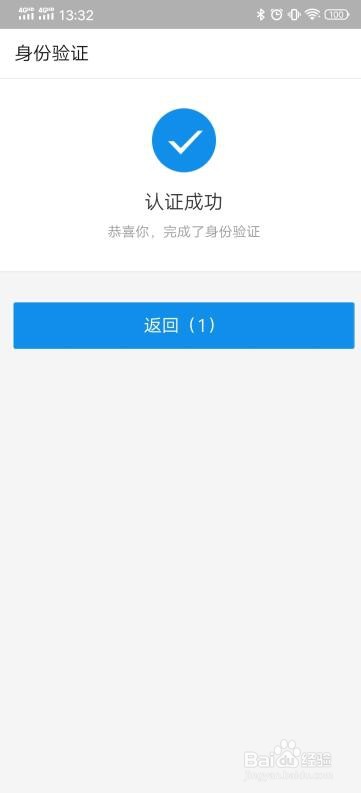
16、返回到个人的中心,即可看到自己的认证从初级认证变为了“中级认证”了